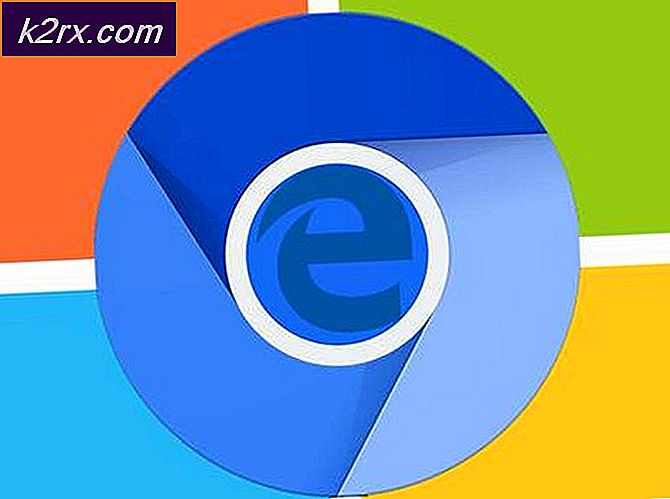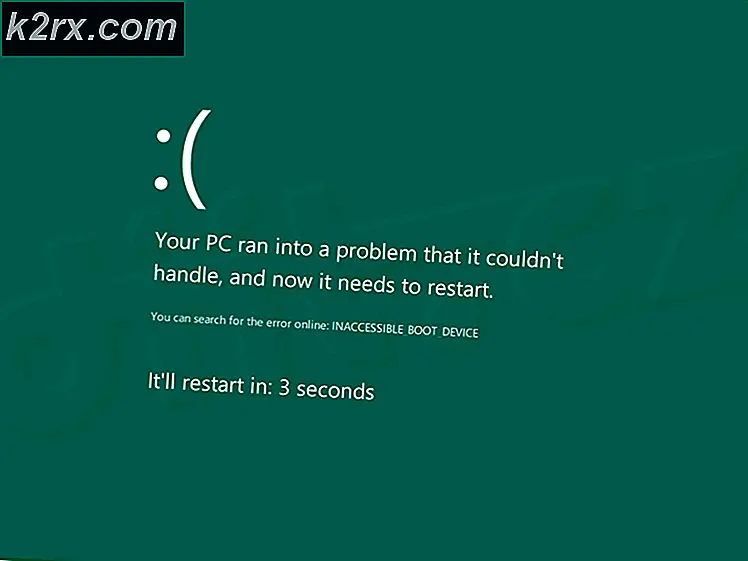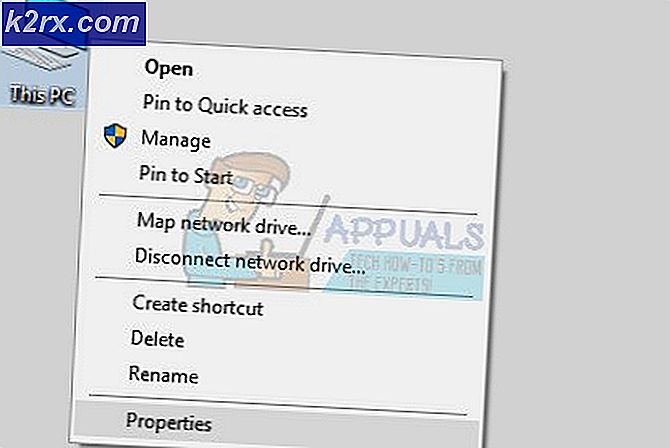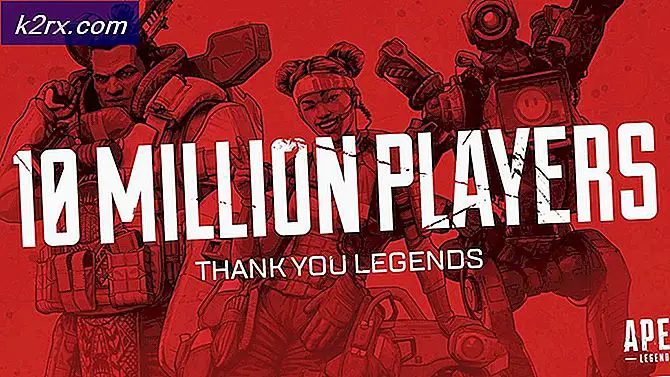FIX: Kunde inte skapa arbetsfilen
Ett av de många kända problem som Microsoft Office-användare är utsatta för att lida av är en där användarna får ett felmeddelande om att det inte gick att skapa arbetsfilen. Kontrollera tempmiljön när de försöker använda Outlook, Word och / eller någon annan applikation som ingår i Microsoft Office-kostym. Det här problemet kom först till världens uppmärksamhet när Windows Vista var den senaste och bästa versionen av Windows operativsystemet.
Orsaken till problemet är identifierad som en korruption i mapparna Tillfälliga Internetfiler av användare som påverkas av detta problem. Det är ett känt faktum att Outlook (och nästan alla andra Office-applikationer) kommunicerar med Internet via Internet Explorer, vilket är anledningen till att Internet Explorer: s Midlertidiga Internetfiler och Microsoft Office Midlertidiga Internetfiler lagras på samma plats. En korruption av även en av filerna som lagras på denna plats kan ge upphov till Kunde inte skapa arbetsfilfelet.
Microsoft Office-paketet är en av de mest använda programpaketen där ute, vilket gör det här problemet allt viktigare. Tack och lov för alla Windows-användare som lider av detta problem är följande de två mest effektiva lösningarna som kan användas för att försöka fixa det:
Lösning 1: Lös problemet genom att redigera datorns register
Det är en ganska bra chans att du kan lösa problemet genom att redigera datorns register - eller en viss nyckel i en viss katalog i datorns register, för att vara mer exakt. Var dock försiktig när du redigerar datorns register eftersom även de minsta felstegen kan få grav konsekvenser. För att bli av med Kunde inte skapa arbetsfilfelet med den här lösningen behöver du:
Stäng alla öppna program, särskilt alla Office-program.
Tryck på Windows-logotypen + R för att öppna en körning. Skriv regedit i dialogrutan Kör och tryck på Enter för att öppna Registerredigeraren .
I den vänstra rutan i Registereditorn, navigerar du till följande katalog:
HKEY_CURRENT_USER> Programvara> Microsoft> Windows> Aktuell version> Utforskare
Klicka på User Shell Folders i den vänstra rutan för att få innehållet att visas i den högra rutan.
I den högra rutan dubbelklickar du på registret med namnet Cache för att ändra det.
PRO TIPS: Om problemet är med din dator eller en bärbar dator, bör du försöka använda Reimage Plus-programvaran som kan skanna förvaret och ersätta korrupta och saknade filer. Detta fungerar i de flesta fall där problemet uppstått på grund av systemkorruption. Du kan ladda ner Reimage Plus genom att klicka härOavsett vad som finns i fältet Värdesdatan, radera det och klistra in följande i det:
% USERPROFILE% \ Lokala inställningar \ Tillfälliga Internetfiler
Stäng registerredigeraren . Starta om datorn, och när datorn startar, kontrollera om problemet har lösts.
Lösning 2: Ta bort dina tillfälliga Internet-filer med Internet Explorer
Om Lösning 1 inte fungerar - vilket är ganska osannolikt - eller om du helt enkelt inte vill kasta runt med datorns register, kan du försöka lösa det här problemet genom att radera dina Temporary Internet-filer med Internet Explorer. För att försöka lösa problemet med den här lösningen måste du:
Stäng alla öppna program som en säkerhetsåtgärd.
Öppna Internet Explorer .
Klicka på Verktyg i det övre högra hörnet.
Klicka på Internetalternativ i den sammanhangna rullgardinsmenyn.
Klicka på Ta bort under Browsing History
Avmarkera Bevara Favoritwebbplatsdata.
Du behöver bara verkligen Midlertidiga Internetfiler kontrolleras, men bara för att vara säker, kolla alla andra också.
Klicka på Ta bort .
Stäng Internet Explorer . Starta om datorn och, när den startas upp, kontrollera om problemet kvarstår.
PRO TIPS: Om problemet är med din dator eller en bärbar dator, bör du försöka använda Reimage Plus-programvaran som kan skanna förvaret och ersätta korrupta och saknade filer. Detta fungerar i de flesta fall där problemet uppstått på grund av systemkorruption. Du kan ladda ner Reimage Plus genom att klicka här